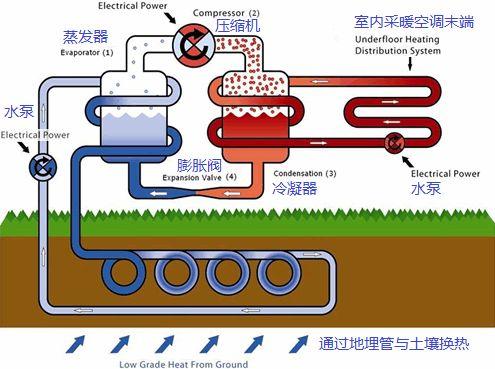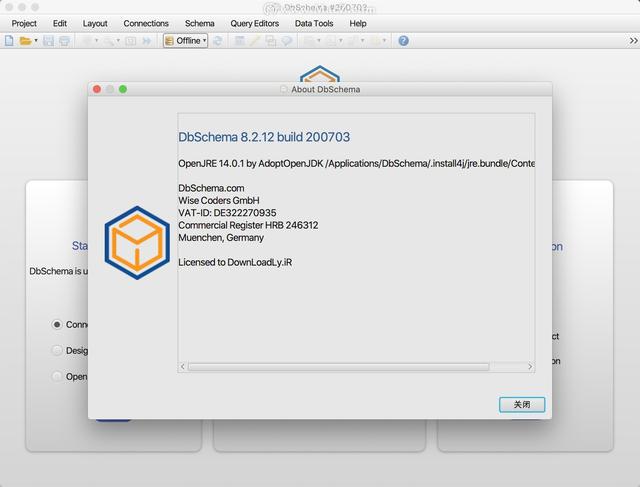win7如何显示隐藏文件夹(Win7怎么设置隐藏文件夹和取消隐藏)
电脑上一些隐私文件不想让使用你电脑的人看见,可以通过简单的设置隐藏文件来保护下,设置了隐藏一般人就看不见了。如果有更高的安全要求可以装个加密软件,设置密码加密下。下面来看看怎么设置隐藏文件夹和取消隐藏。
1,设置是否显示隐藏文件和文件夹,左键打开“我的电脑”,单击“组织”然后单击“文件夹和搜索选项”(如下图):

2,打开我们可以看到关于是否显示隐藏文件和文件夹的选项(如下图):

举例说明:
1.例如,我们要隐藏文件夹A。鼠标右键选择文件夹A-属性-常规-选择隐藏,确定即可(如下图):
2.隐藏后,文件夹A消失无法显示(如下图)

3.如果想取消对A文件夹的隐藏,组织-文件夹和搜索选项-文件夹选项-查看-文件夹选项-隐藏文件和文件夹---将不显示隐藏文件,文件夹或驱动器修改为-显示隐藏文件,文件夹或驱动器,确定即可(如下图):

4.鼠标右键选择文件夹A-属性-隐藏前的勾取消,确定即可(如下图):

5.A文件夹又正常显示(如下图):

免责声明:本文仅代表文章作者的个人观点,与本站无关。其原创性、真实性以及文中陈述文字和内容未经本站证实,对本文以及其中全部或者部分内容文字的真实性、完整性和原创性本站不作任何保证或承诺,请读者仅作参考,并自行核实相关内容。文章投诉邮箱:anhduc.ph@yahoo.com